如何安装配置Tomcat7.x绿色版
1、首先我们要安装JDK,在这里我用的版本是JDK1.7版本。下面是Java相关的环境变量配置:
JAVA_HOME(JDK安装目录);
classpath(.;%JAVA_HOME%\lib\dt.jar;%JAVA_HOME%\lib\tools.jar);
在path中添加如下变量值:
%JAVA_HOME%\bin;%JAVA_HOME%\jre\bin;
其中大小写都一样。
2、安装完JDK,配置好Java相关的环境变量之后就要配置Tomcat所需要的一些环境变量了,变量如下:
CATALINA_BASE:Tomcat根目录;
CATALINA_HOME:Tomcat根目录;
在path中添加变量值:
%CATALINA_HOME%\lib;%CATALINA_HOME%\bin
3、在CMD中进入Tomcat文件夹中bin目录所在的位置,然后执行命令“service.bat install”可以安装Tomcat的服务,出现如下提示表示安装成功。
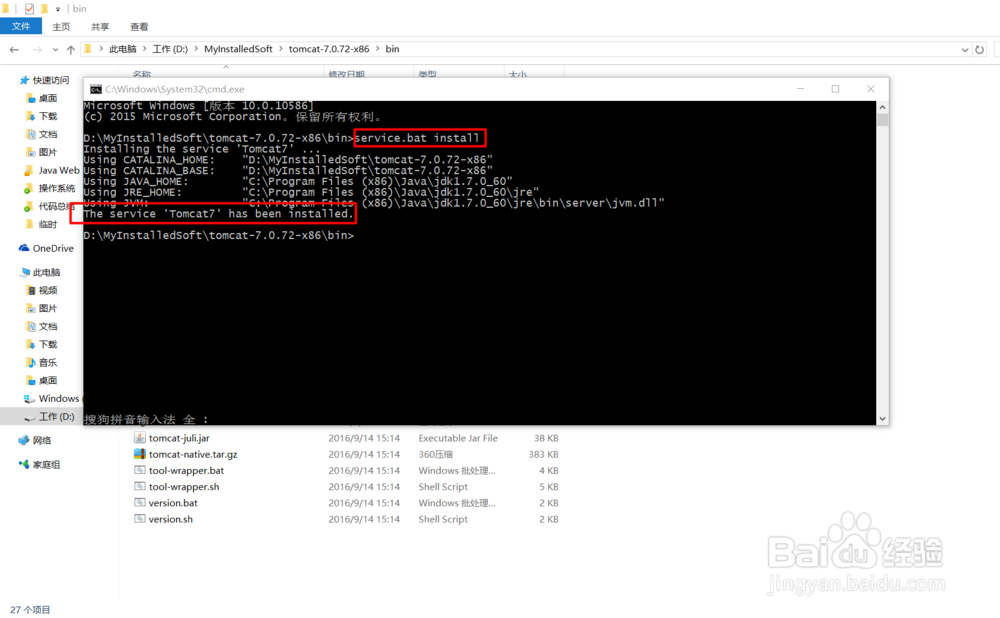
4、安装完Tomcat的服务后,双击运行bin目录下的tomcat7w.exe,弹出Tomcat属性配置界面,在【General】标签页中选择启动类型(Startup type)后可以点击【Start】按钮,将Tomcat服务启动。
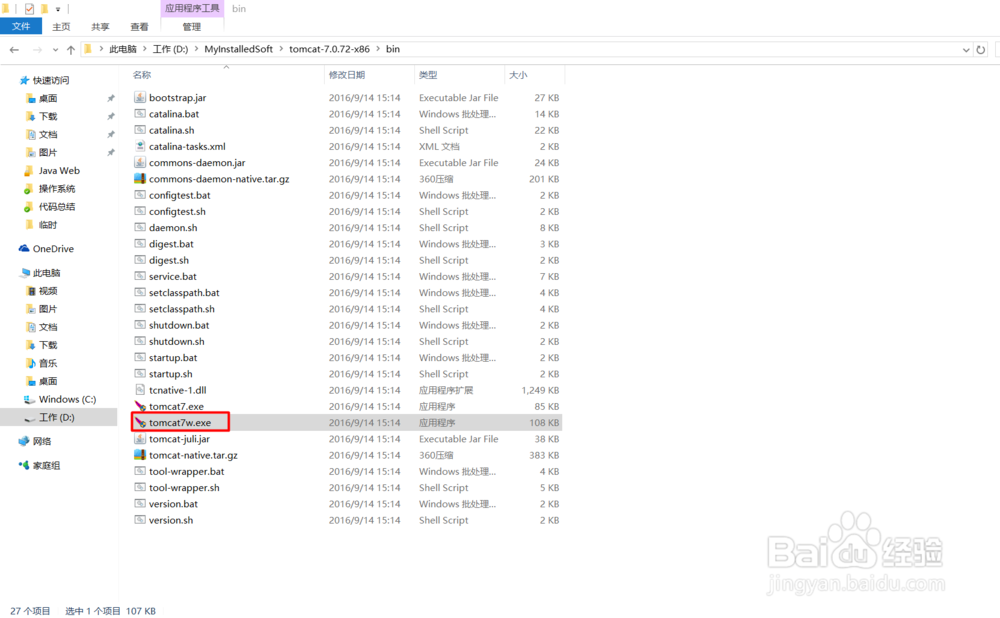
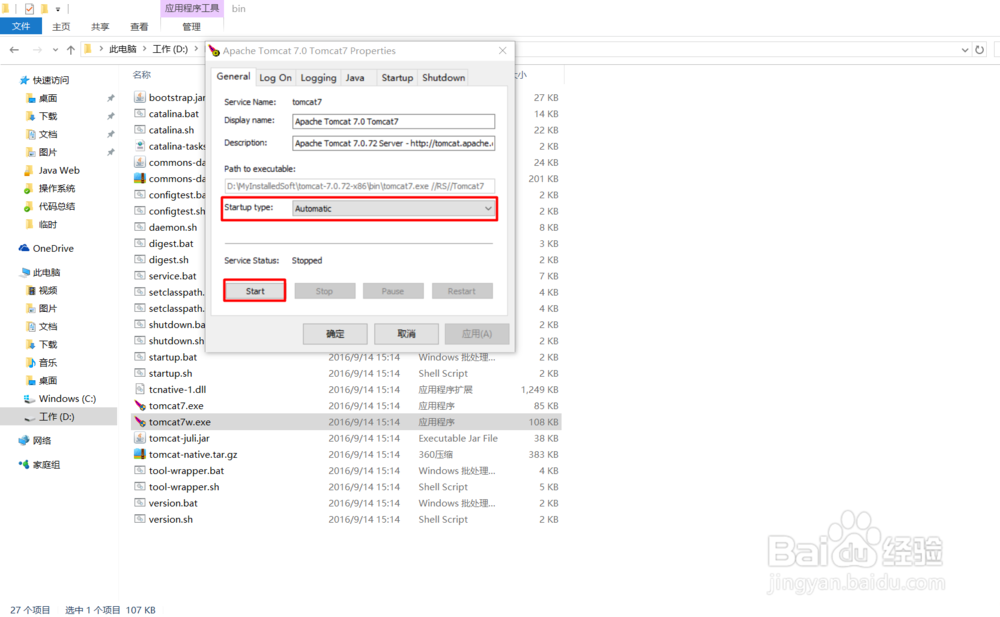
5、完成以上步骤后在浏览器中输入:localhost:8080,如果出现如下所示界面,则证明Tomcat已经配置正确,可以使用了。
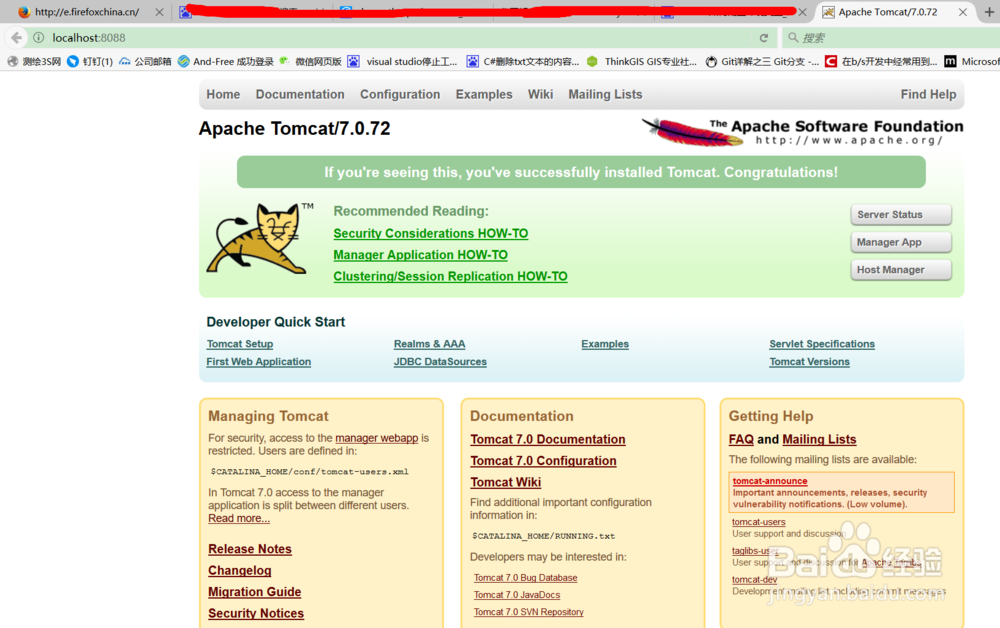
6、最后给出我使用tomcat7的安装文件,经过测试,这是可以正常使用的。
http://pan.baidu.com/s/1cH83yY。
声明:本网站引用、摘录或转载内容仅供网站访问者交流或参考,不代表本站立场,如存在版权或非法内容,请联系站长删除,联系邮箱:site.kefu@qq.com。
阅读量:95
阅读量:116
阅读量:58
阅读量:80
阅读量:195